إعادة ضبط هاتف Android باستخدام الكمبيوتر الشخصي [دليل 2022]
هناك العديد من الحالات عندما يريد شخص ما معرفة كيفية إعادة تعيين هاتف Android باستخدام جهاز الكمبيوتر. تظهر مثل هذه الحالات عادةً عندما يتعذر الوصول إلى جهازك أو سرقته. يتضمن أيضًا المواقف التي تنسى فيها كلمة المرور أو نمط إلغاء قفل جهازك ، أو ربما يكون هاتفك قد تجمد ولا يستجيب. في مثل هذه الحالات ، من المهم جدًا معرفة كيفية إعادة تعيين هواتف Android لإعدادات المصنع من الكمبيوتر.
ستؤدي إعادة ضبط المصنع إلى حذف جميع بيانات المستخدم الخاصة بك من وحدة التخزين الداخلية. وبالتالي ، من المهم جدًا أيضًا الاحتفاظ بنسخة احتياطية من جميع بياناتك الداخلية للجهاز قبل إعادة ضبط Android عبر جهاز الكمبيوتر. علاوة على ذلك ، يجب أن تكون إعادة الضبط الثابتة هي خيارك الأخير لإحياء جهاز Android الخاص بك. ومن ثم ، في هذه المقالة لجميع المستخدمين الموجودين هناك ، اخترنا الحل حول كيفية إعادة تعيين هاتف Android الثابت باستخدام جهاز الكمبيوتر.
يجب عليك التأكد من اتباع جميع الخطوات في المزامنة حتى تتم إعادة تعيين Android عبر جهاز الكمبيوتر بنجاح.
الجزء 1: النسخ الاحتياطي لنظام Android قبل إعادة التعيين الثابت
نظرًا لأن إعادة ضبط المصنع تتضمن إزالة جميع البيانات والإعدادات المعدلة والحسابات المسجلة من الجهاز ؛ لذلك ، من المهم جدًا إجراء نسخ احتياطي لجميع البيانات قبل الانتقال إلى عملية إعادة ضبط المصنع. لذلك ، في هذا القسم ، سنوضح لك كيفية عمل نسخة احتياطية لجهاز Android أولاً باستخدام ملف DrFoneTool – النسخ الاحتياطي للهاتف (Android). هذا سهل الاستخدام ومريح للغاية برنامج النسخ الاحتياطي الروبوت التي يمكن استخدامها لإجراء نسخ احتياطي لجهاز Android.

DrFoneTool – النسخ الاحتياطي للهاتف (Android)
مرونة النسخ الاحتياطي واستعادة بيانات Android
- نسخ احتياطي انتقائي لبيانات Android إلى الكمبيوتر بنقرة واحدة.
- قم بمعاينة النسخة الاحتياطية واستعادتها إلى أي جهاز يعمل بنظام Android.
- يدعم أجهزة 8000 + Android.
- لا توجد بيانات مفقودة أثناء النسخ الاحتياطي أو التصدير أو الاستعادة.
دعنا نلقي نظرة على العملية السهلة لعمل نسخة احتياطية من Android قبل إعادة ضبط المصنع.
الخطوة 1: بعد اكتمال التثبيت ، قم بتوصيل جهاز Android الخاص بك عبر كابل البيانات وانتقل إلى Phone Backup. بعد ذلك ، ستكتشف هذه الأداة جهازك تلقائيًا.

الخطوة 2: انقر فوق ‘النسخ الاحتياطي’ من جميع الخيارات الأخرى المتوفرة.

الخطوة 3: يمكنك الآن تحديد الملفات التي تريد نسخها احتياطيًا يدويًا أو الاستمرار في التحديد الافتراضي لجميع أنواع الملفات. الخيار لك.

الخطوة 4: انقر فوق ‘النسخ الاحتياطي’ مرة أخرى لمتابعة العملية ، وفي غضون بضع دقائق ، سيتم نسخ جهازك بالكامل احتياطيًا. أيضًا ، سيتم إخطارك برسالة تأكيد.

DrFoneTool – النسخ الاحتياطي والاستعادة (Android) هي مجموعة الأدوات الأكثر استخدامًا وسهولة في الاستخدام. يمكن للمستخدمين تحديد ملفاتهم المختارة يدويًا. أيضًا ، يمكن للمستخدمين استعادة النسخة الاحتياطية عن طريق اختيارهم. تدعم هذه الأداة أكثر من 8000 جهاز Android في جميع أنحاء العالم. سيشعر المستخدمون بالأمان والأمان باستخدام مجموعة الأدوات الثورية هذه.
الجزء 2: إعادة ضبط جهاز Android باستخدام ADK
في هذه العملية ، سوف نتعلم كيفية إعادة تعيين هاتف Android إلى إعدادات المصنع من جهاز كمبيوتر باستخدام ADK. يتضمن ذلك إزالة جميع البيانات من الجهاز باستخدام جهاز كمبيوتر.
اتبع الخطوات الموضحة لمعرفة كيفية إعادة ضبط هاتف Android باستخدام جهاز الكمبيوتر.
متطلبات مبدئية
• جهاز كمبيوتر يعمل بنظام Windows (يتوفر أيضًا مثبت Linux / Mac)
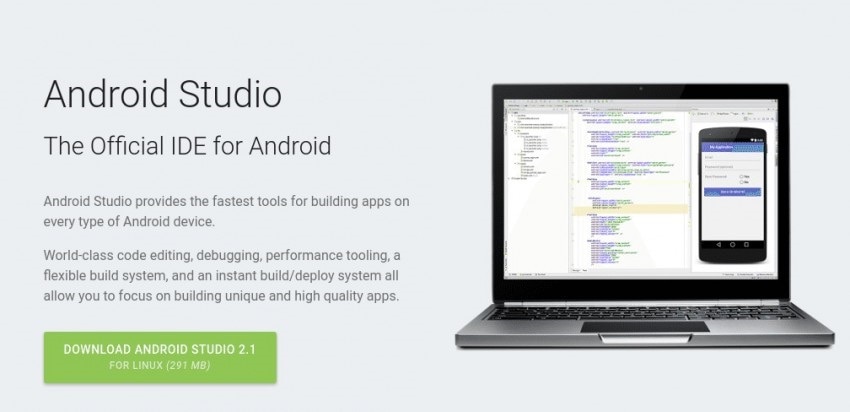
• يجب عليك تنزيل أدوات Android ADB على جهاز الكمبيوتر الخاص بك.
تنزيل Android ADB: http://developers.android.com/sdk/index.html
• كبل USB لتوصيل جهازك بالكمبيوتر.
خطوات لإعادة ضبط Android باستخدام ADK
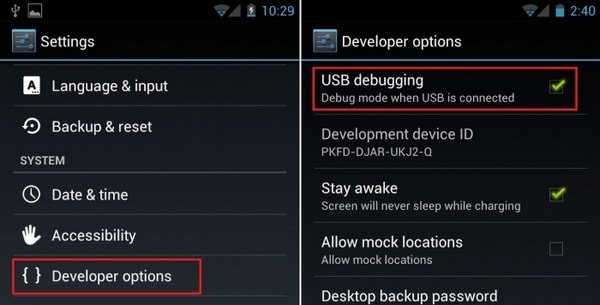
• الخطوة 1: قم بتمكين تصحيح أخطاء USB في إعدادات android. افتح الإعدادات> خيارات المطور> تصحيح أخطاء USB. إذا تعذر العثور على خيارات المطور على الجهاز ، فالرجاء الانتقال إلى الإعدادات> عام> حول الهاتف> عام> معلومات البرنامج (اضغط عليها 5-8 مرات).
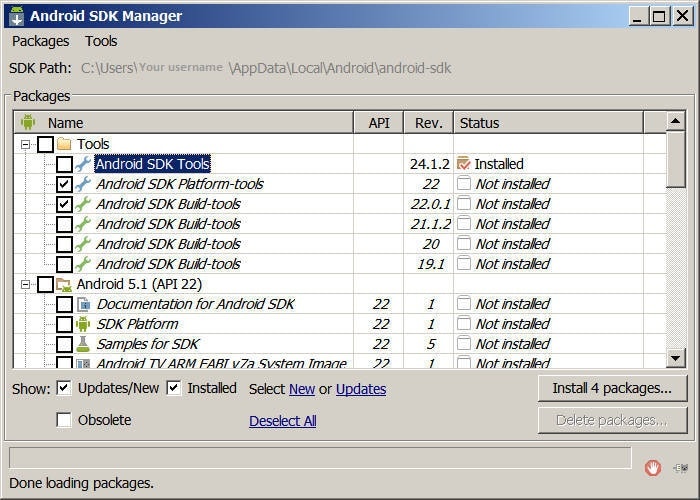
الخطوة الثانية: تثبيت أدوات Android SDK
تأكد من تحديد أدوات النظام الأساسي وبرامج تشغيل USB في نافذة مدير SDK
الخطوة 3: تأكد من تثبيت برامج التشغيل الخاصة بجهاز Android على جهاز الكمبيوتر الخاص بك أو على الأقل وجود برامج التشغيل العامة
الخطوة 4: قم بتوصيل الجهاز بجهاز الكمبيوتر باستخدام كابل USB. تأكد من التعرف على الجهاز في Windows Device Manager.
الخطوة 5: افتح موجه الأوامر في windows وانتقل إلى
cd C: المستخدمون اسم المستخدم الخاص بك AppDataLocalAndroidandroid-sdkplatform-tools
الخطوة 6: اكتب استرداد إعادة تشغيل ADB وسيتم إعادة تشغيل الجهاز. يجب أن تظهر قائمة الاسترداد بعد ذلك
الخطوة 7: يمكن فصل الجهاز الآن. الآن ، يمكنك إزالة كلمة المرور أو ببساطة إعادة ضبط الجهاز إلى إعدادات المصنع.
الآن ، لقد نجحت في إعادة ضبط جهازك باستخدام جهاز كمبيوتر.
على الرغم من أن العملية الأولى هي الأسهل ، إلا أنه في بعض الحالات ، قد تضطر إلى البحث عن الخيارات الأخرى أيضًا. يرجى اتباع الخطوات بدقة وتهيئة جهازك بكل سهولة.
الجزء 3: إعادة ضبط جهاز Android باستخدام مدير جهاز Android
عندما يفقد شخص ما هاتفه أو يُسرق ، فإن السؤالين الشائعين هما: كيف تحدد مكان الهاتف؟ وإذا لم يكن ذلك ممكنًا ، فكيف يتم مسح بيانات الهاتف عن بُعد؟ يمكن للأشخاص استخدام Android Device Manager والقيام بالأمرين بالضبط. أفضل شيء في هذا هو أنه لا يحتاج إلى التثبيت لأنه يحمل في ثناياه عوامل على جميع أجهزة Android.
دعونا نلقي نظرة على الخطوات التالية لمعرفة كيفية إعادة تعيين هواتف Android لإعدادات المصنع من الكمبيوتر.
متطلبات مدير جهاز Android للعمل:
• يجب تفعيله في إعدادات مسؤول الجهاز. انتقل إلى الإعدادات> الأمان> مسؤولي الجهاز وتحقق مما إذا تم تمكين ADM كمسؤول للجهاز أم لا.
• يجب أن يكون موقع الجهاز قيد التشغيل
• يجب تسجيل دخول الجهاز إلى حساب Google
• يجب أن يكون للجهاز اتصال إنترنت نشط
• لا ينبغي إيقاف تشغيل الجهاز
• حتى إذا كان الجهاز بدون بطاقة SIM ، يجب أن يكون حساب Google نشطًا
خطوات استخدام ADM لمسح أو تحديد موقع أي جهاز Android:
الطريقة الأولى: استخدام مصطلحات بحث Google
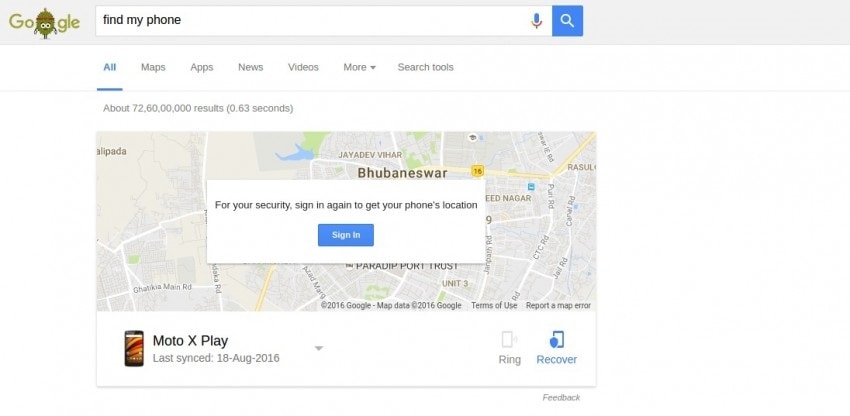
الخطوة 1: انتقل مباشرة إلى موقع Android Device Manager على الويب ، أو يمكنك استخدام Google لتشغيل ADM. استخدم مصطلحات البحث ‘اعثر على هاتفي’ أو مصطلحات مشابهة للحصول على ADM كأداة.
الخطوة 2: إذا استخدمت مصطلح البحث ، فستحصل على أزرار سريعة مثل ‘RING’ أو ‘استرداد’ الجهاز. إذا كنت تعتقد أن جهازك قريب ، فانقر على ‘RING’.
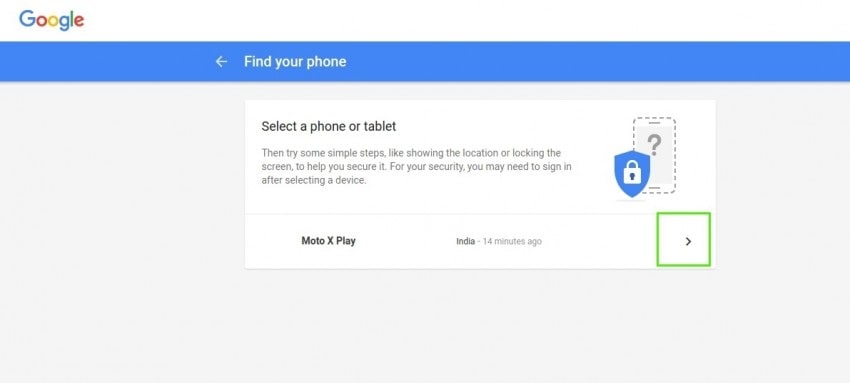
الخطوة 3: بالمثل عندما ينقر المستخدم على ‘استرداد’ ، يحصل على أربعة خيارات ، لكن لا يُسمح له بإعادة ضبط الجهاز في هذا الخيار
الطريقة 2: استخدام مدير جهاز Android

الخطوة 1: اذهب إلى الموقع ، قم بتسجيل الدخول إلى حسابك. ستحصل على خيارين: ‘Ring’ و ‘Enable Lock & Erase’
الخطوة 2: النقر على خيار RING سيجعله يرفع صوت الإنذار ويخطر الموقع
الخطوة 3: إذا كنت تريد وصول شخص آخر إلى بياناتك ، فحدد ‘تمكين القفل والمحو’. عند الانتقال إلى هذا الخيار ، يتعين على المستخدم اختيار ما إذا كان يريد ‘قفل كلمة المرور’ أو ‘مسح البيانات بالكامل’.
الخطوة 4: حدد ‘مسح البيانات بالكامل’ لإعادة ضبط جهازك. بمجرد أن يحدد المستخدم هذا الخيار ، ستتولى الواجهة المهمة وتكمل المهمة. تهانينا! لقد استخدمت مدير جهاز Android (ADM) بنجاح لإعادة ضبط هاتفك الذكي الذي يعمل بنظام Android.
الخط السفلي
لذلك كانت هاتان طريقتان مختلفتان يمكنك من خلالهما إعادة ضبط جهاز Android الخاص بك. تتضمن إعادة ضبط الجهاز إزالة كل البيانات من الجهاز. يعود الهاتف إلى نفس الحالة التي كان بها خارج الصندوق. ومن ثم ، والأهم من ذلك ، لا تنس نسخ البيانات احتياطيًا باستخدام DrFoneTool – Data Backup (Android) واستعادتها مسبقًا حتى لا ينتهي بك الأمر بفقدان أي شيء مهم.
أحدث المقالات

